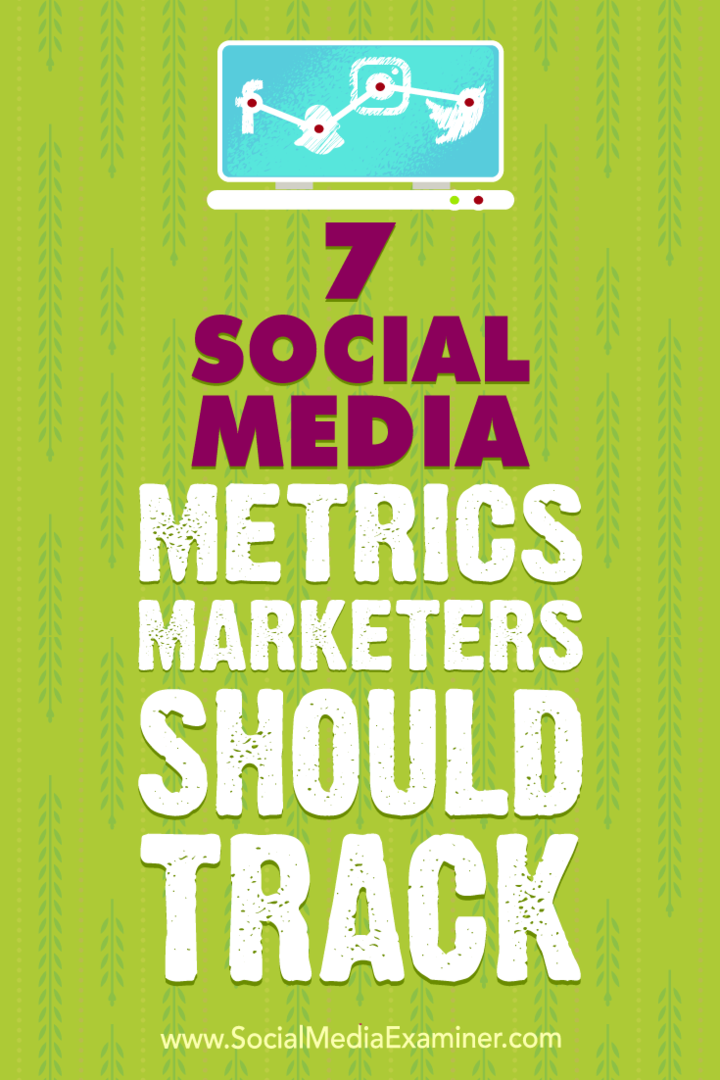Última atualização em
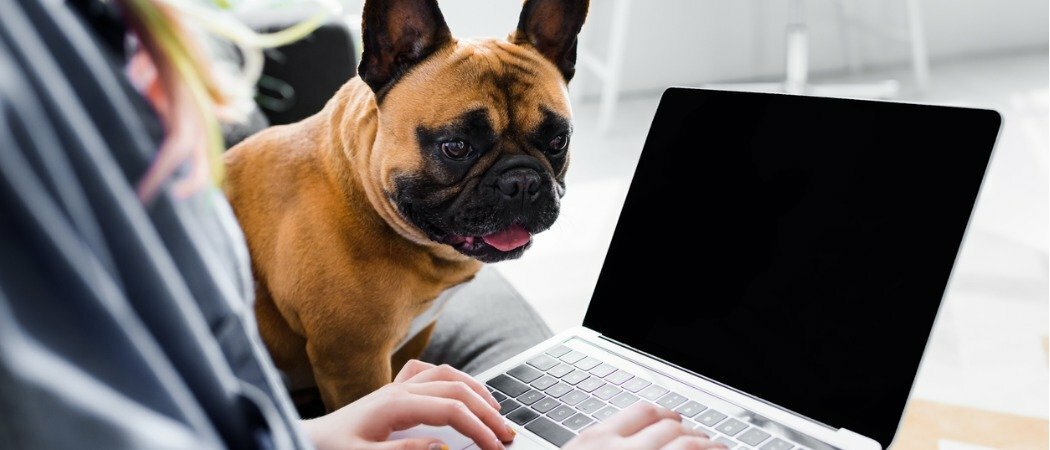
O zoom é uma ferramenta útil para quem deseja se conectar remotamente a outras pessoas. Veja como começar.
Durante a pandemia deste ano, o serviço freemium Zoom tornou-se o caminho ideal para famílias e amigos se comunicarem remotamente. Lançado há quase 10 anos, o Zoom já havia visto sua popularidade crescer significativamente nos últimos anos. No entanto, esse crescimento ocorreu principalmente através da comunidade empresarial, que é o público-alvo da Zoom. Desde que o novo coronavírus entrou em ação, o uso do Zoom explodiu. Professores, avós e o melhor amigo de todos foram os que mais utilizaram o serviço.
O que é o Zoom?
O Zoom, com sede em San Jose, Califórnia, é uma plataforma de comunicação que apresenta ferramentas para reuniões de vídeo e voz. Ao contrário de muitas das alternativas no mercado, o Zoom está disponível em várias plataformas, inclusive na Web e em aplicativos. Cada reunião do Zoom normalmente tem um host e vários convidados. O Zoom oferece pacotes premium, incluindo para equipes pequenas, pequenas e médias empresas e empresas. Há também um pacote de brindes que permite a qualquer pessoa usá-lo.
O pacote pessoal básico do Zoom permite que um host convide até 100 pessoas para uma sessão. O tempo máximo permitido para essas reuniões é de 40 minutos, embora o Zoom tenha relaxado essa limitação para muitos durante a pandemia. O pacote básico gratuito permite sessões ilimitadas, embora você possa realizar apenas uma reunião por vez.
Introdução ao Zoom
Você não precisa de uma conta do Zoom para ingressar em uma reunião, embora você precise de uma conta para hospedar uma. A maneira mais fácil de criar uma conta é através do aplicativo Zoom Cloud Meetings para iOS / iPadOS ou Android. Você também pode criar uma conta através do Zoom site.
Crie uma nova conta Zoom
Para criar uma conta através do aplicativo Zoom:
- Escolha o Zoom Cloud Meetings aplicativo no seu dispositivo móvel.
- Toque Inscrever-se na guia principal Zoom.
- Confirme seu data de nascimento. Esses dados não estão armazenados.
- Adicione o seu endereço de e-mail, primeiro e último nomee concorde com o termos do serviço.
- Toque Está bem na caixa pop-up.
- Verifique seu e-mail para uma confirmação do Zoom.
- Toque em ligação no e-mail para ativar sua conta.
- Adicione um senha.
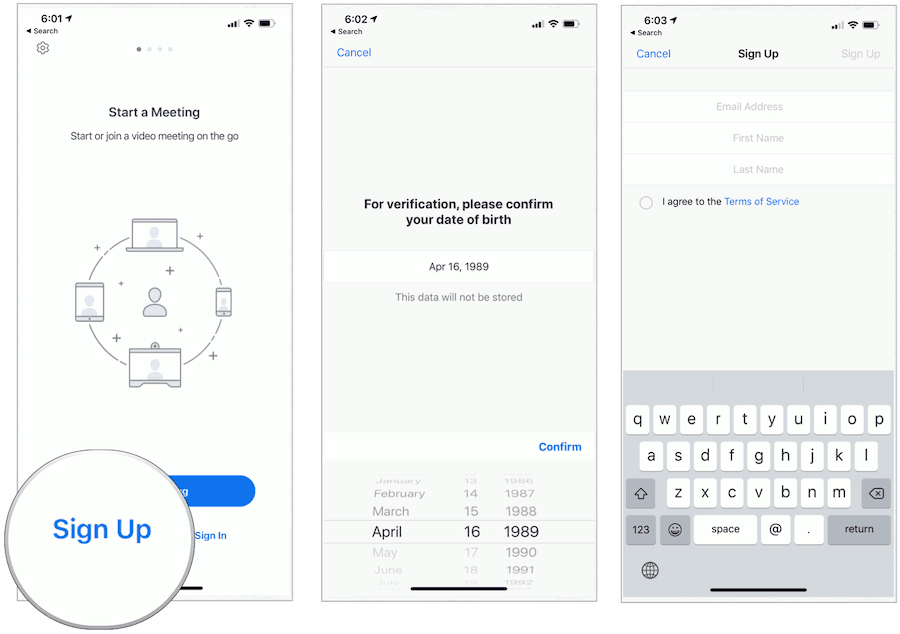
Neste ponto do processo, você pode convidar pessoas para participar de uma reunião imediatamente ou concluir a configuração da sua conta usando as instruções. Independentemente disso, agora você pode hospedar reuniões do Zoom!
Iniciando uma reunião de zoom
Depois de fazer login na sua nova conta Zoom, você pode iniciar uma reunião seguindo estas instruções:
No seu dispositivo móvel:
- Escolha o Zoom app no seu dispositivo móvel.
- Selecione Conheça e Converse na parte inferior do aplicativo.
- Toque Nova Reunião.
- Escolha para Iniciar uma reunião.
- Toque Ligar usando o áudio da Internet.
- Escolher Participantes.
- Em seguida, selecione Convite.
- Adicione participantes. Você pode adicionar por email, mensagem, convidar ou copiar URL. Você pode adicionar até 100 pessoas por sessão.
- Toque Ativar som silenciar.
- Escolheu Iniciar vídeo para permitir que os participantes vejam seu rosto.
- Quando terminar, toque em Fim.
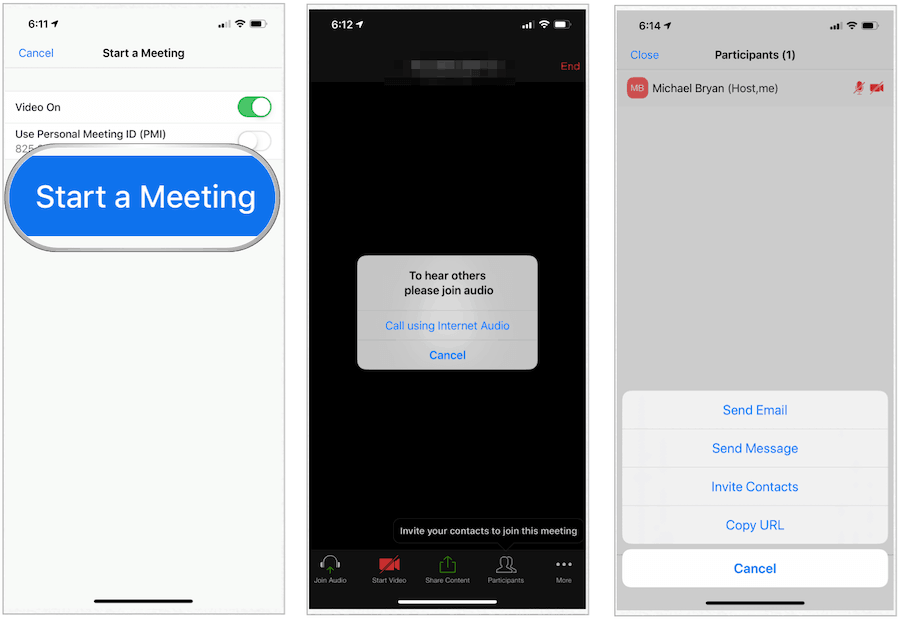
Na internet:
Depois de fazer login no site da Zoom, você pode iniciar uma reunião usando etapas semelhantes às acima.
Ingressando em uma reunião de zoom
Quando convidado para uma reunião do Zoom, você pode seguir as seguintes etapas:
Através do aplicativo Zoom:
- Instale o Zoom Cloud Meetings aplicativo se você ainda não o fez.
- Toque no aplicativo.
- Selecione Participar de uma reunião.
- Introduzir o ID da mensagem você recebeu do host.
- Adicione o seu nome.
- Toque Junte-se para participar da reunião.
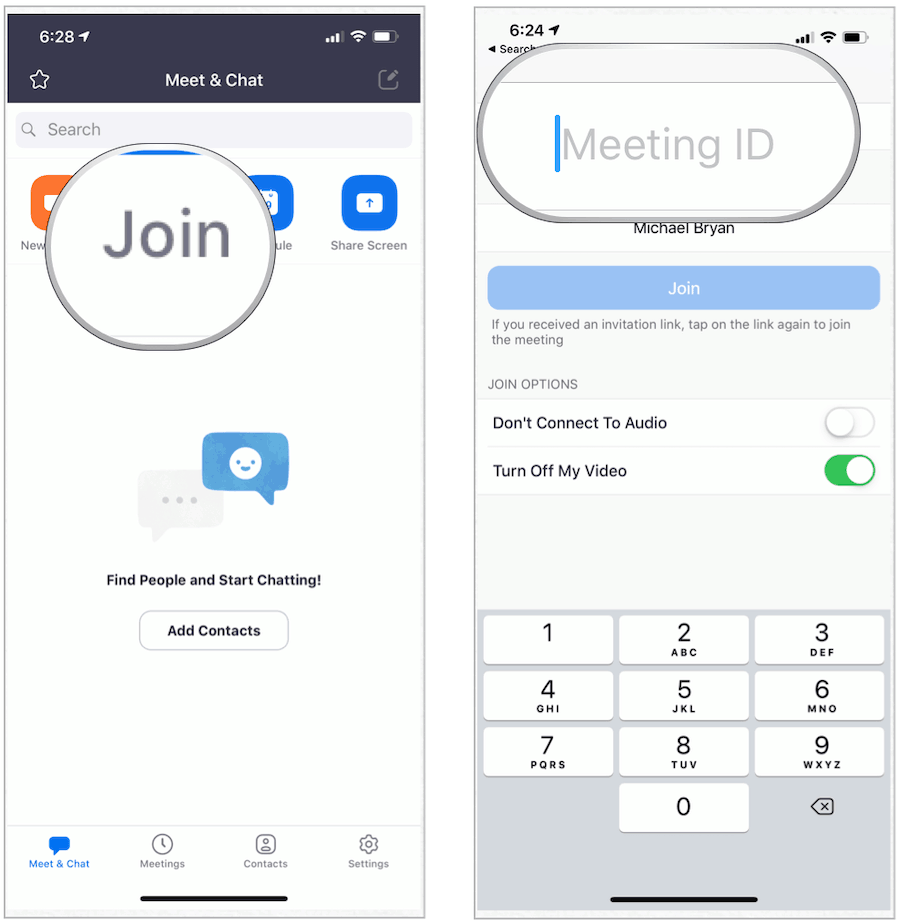
Por padrão, o áudio e o vídeo do seu dispositivo estão ativados. Você pode desativar antes e durante a apresentação usando as instruções.
No site da Zoom:
- Visite a Zoom na página de junção conectados.
- Introduzir o ID da reunião ou Nome do link pessoal em Participar de uma reunião.
- Clique Junte-se.
- Siga as etapas adicionais, conforme necessário.
Outras notas a considerar
Vale a pena considerar algumas anotações importantes como host e participante do Zoom, incluindo o seguinte.
Zoom Host
- Através do Zoom, você pode agendar reuniões no futuro. O Zoom oferece vários métodos para agendar uma reunião. Além de usar o aplicativo Zoom, você também pode agendar uma reunião por meio de um cliente de desktop, portal da web ou usando um dos Muitos plugins do Zoom, que estão disponíveis para diferentes programas de calendário.
- Como medida de segurança, o Zoom recentemente adicionou um recurso de sala de espera. Essa ferramenta permite controlar quando um participante entra na reunião. Como na vida real, os participantes não podem entrar na sala até que isso seja permitido.
- Um host pode usar um ID de reunião pessoal ou ID de mensagem para os participantes acessarem. O primeiro é um número vinculado diretamente ao host. É ideal para pessoas que têm reuniões regulares com os mesmos participantes. Um ID de reunião, por outro lado, tem um uso. Depois que sua sessão termina, o número não é mais utilizável. Idealmente, os IDs de mensagem devem ser usados ao agendar várias reuniões. Ao atribuir um número separado para cada reunião, você pode gerenciar melhor a lista de participantes e as configurações da reunião.
- Como host, você pode decidir se deseja atribuir uma senha para reuniões. Ao fazer isso, você adiciona outra camada de segurança.
Zoom Participante
- Antes de ingressar em uma reunião, verifique se o microfone do seu dispositivo está operacional. Fones de ouvido também são úteis durante as sessões; configure-os antes do início da sessão.
- Aproveite a capacidade de silenciar sua voz e desligar o vídeo durante uma reunião do Zoom. Faça isso para aumentar a privacidade.
Sumário
O zoom é uma ferramenta útil para quem deseja se conectar remotamente a outras pessoas. Embora criados inicialmente para uso comercial, as pessoas também estão começando a amar o serviço. Use-o para conectar-se a seus amigos, familiares e outros entes queridos e divirta-se!
O que é capital pessoal? Revisão de 2019, incluindo como usamos para gerenciar dinheiro
Se você está começando pela primeira vez com investimentos ou é um profissional experiente, o Personal Capital tem algo para todos. Aqui está uma olhada no ...